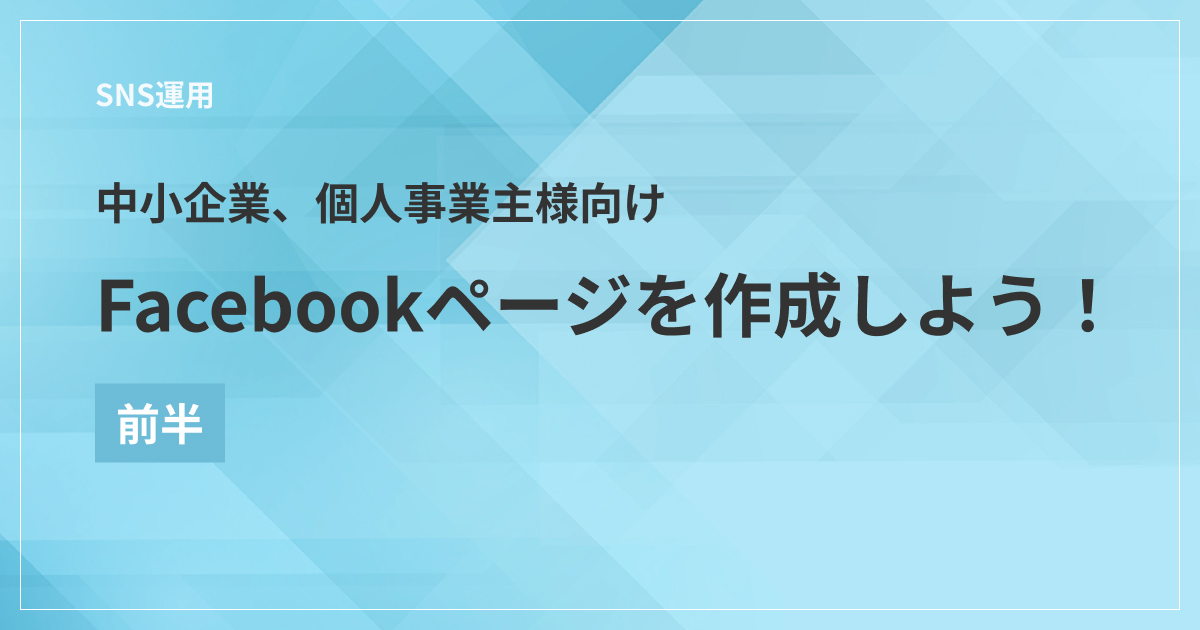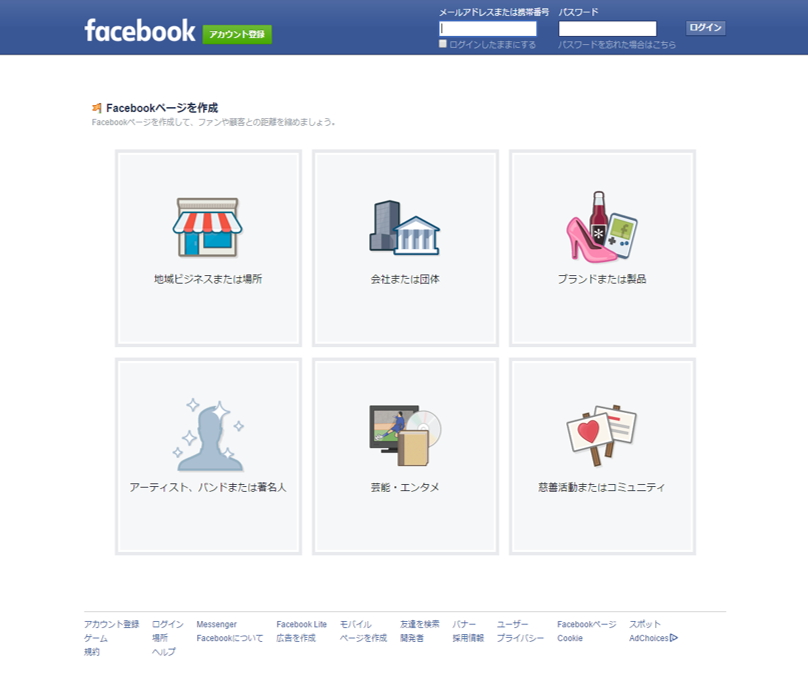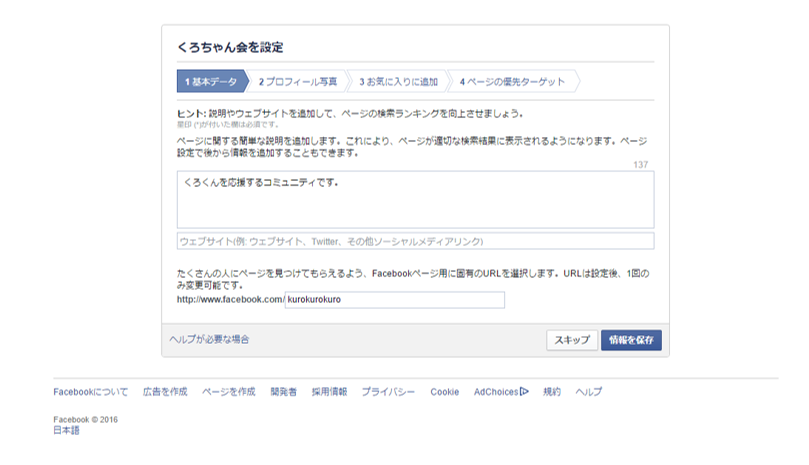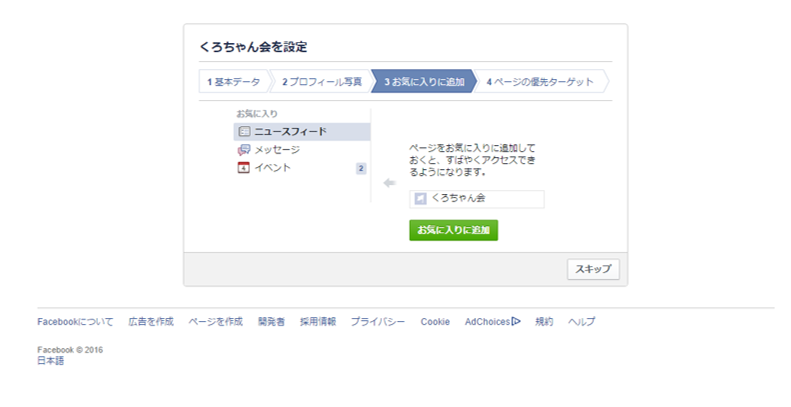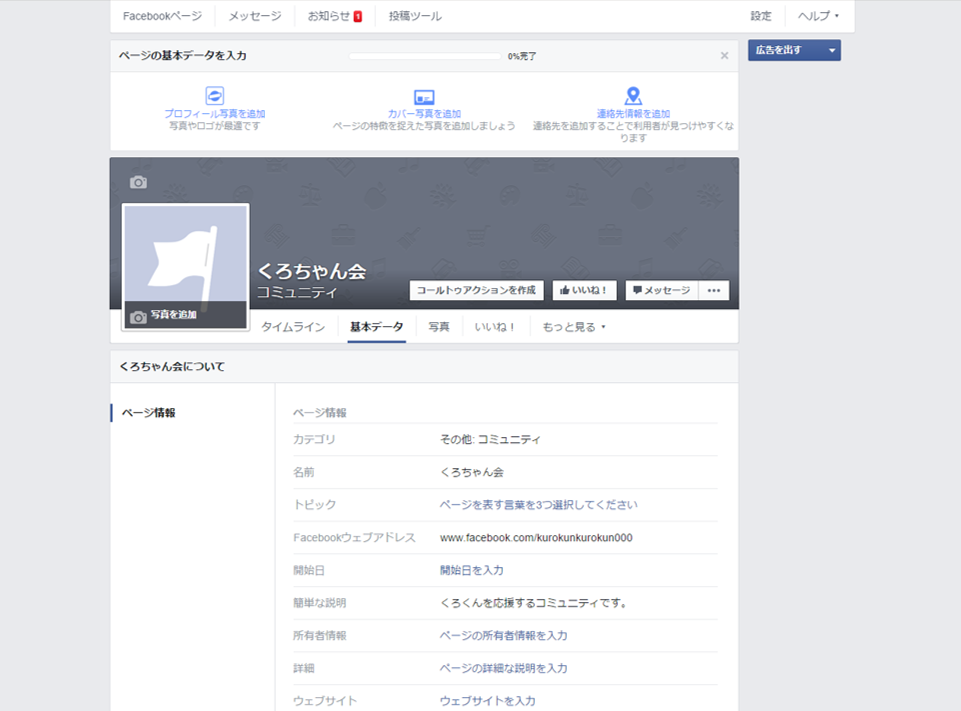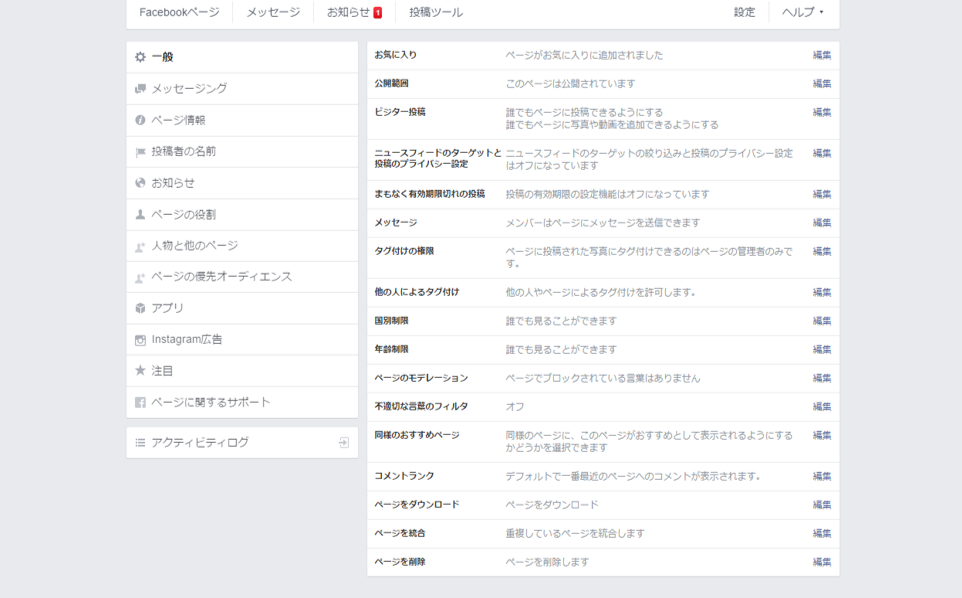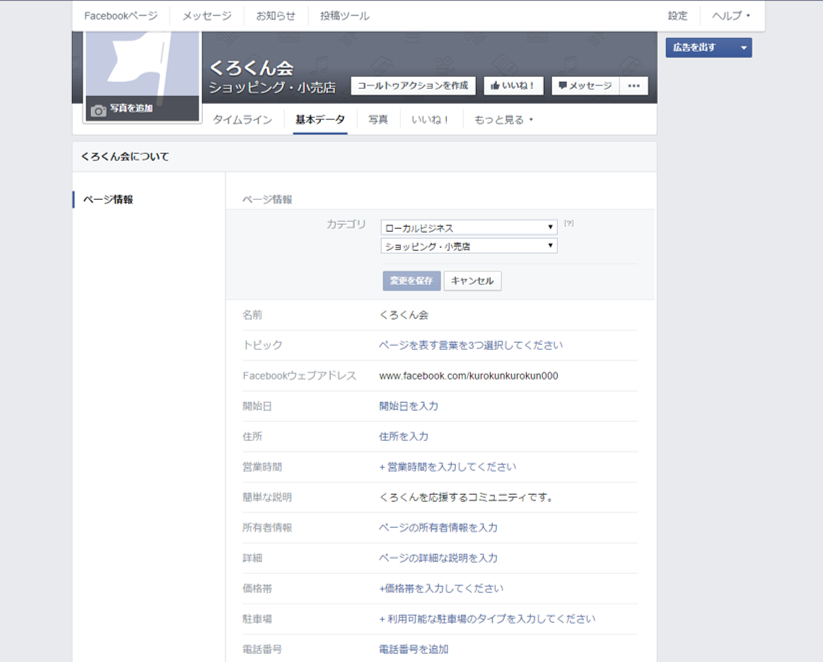今回はFacebookページを活用しよう!ということで、「SNSの活用方法がわからない~」「Facebookページ作ってみたけどどうやって使うの?」という方に向けて書いていきます。
中小企業様や個人事業主様で、「会社・サービス・商品」を広めたいと考えている方の“はじめてのFacebookページ作成”を想定して紹介してきます。

この記事の目次
Facebookって何に使うの?
以前SNSについてはこちらの記事で違いを書きました。
https://cubecube.net/it_blog/itword_06/
Facebookでは何ができるのかというと代表的なことは
・友だちに拡散される記事の投稿
・記事への写真や動画のアップ
・記事やプロフィールにWebサイトリンクのアップ
・メッセンジャーを用いてのメッセージの送受信
などができます。
そしてその記事に対して、「いいね!」というボタンを押したり、コメントをしたり、記事をシェアすることで交流していきます。
多くの企業がFacebookページを持っておりプロモーションツールとして用いられています。コメントを通してファンとの交流もできます。
自社のサービスや商品に興味をもってくれた方に情報を発信し、ファンを育てていくのに向いています。
弊社キューブでは主にブログの拡散に利用しています。
https://www.facebook.com/cubecube.net/
ではでは早速アカウントを作ってみましょう!
1.Facebookページのアカウントの取得
まずはFacebookページのアカウントを取得していきましょう。
下記URLを開いてください。
https://www.facebook.com/pages/create/
(Facebookの個人アカウントが必要なので、「Facebookやってないよ~」って方はまず個人アカウントの登録をしてください。)
6つの分類が表示されますので、あてはまるものを選びます。
会社や事業、お店などのページの場合、「地域ビジネスまたは場所」「会社または団体」を選びます。
実店舗がある場合は、「チェックイン」の機能が使えますので「地域ビジネスまたは場所」を選ぶのがおすすめです。
分類を選ぶと、更に細かいカテゴリを選択させられます。
入力項目が表示されるので、情報を入力していきます。
※分類、カテゴリは後から変更可能です。
2.基本データ
ページの説明を入力させられます、あとから編集できるので一旦仮だと思って簡易なものを入れておきましょう。
ページのURLを設定することもできます。
3.プロフィール写真
プロフィール写真を設定できます。こちらも後から編集できるのでスキップしてもかまいません。
4.お気に入り追加
Facebookのマイページの左に表示される、「お気に入り」に追加できます。
5.ページの優先ターゲット
ターゲットが決まっている場合は、地域、年齢、性別、趣味・関心などの項目を設定しておきましょう。
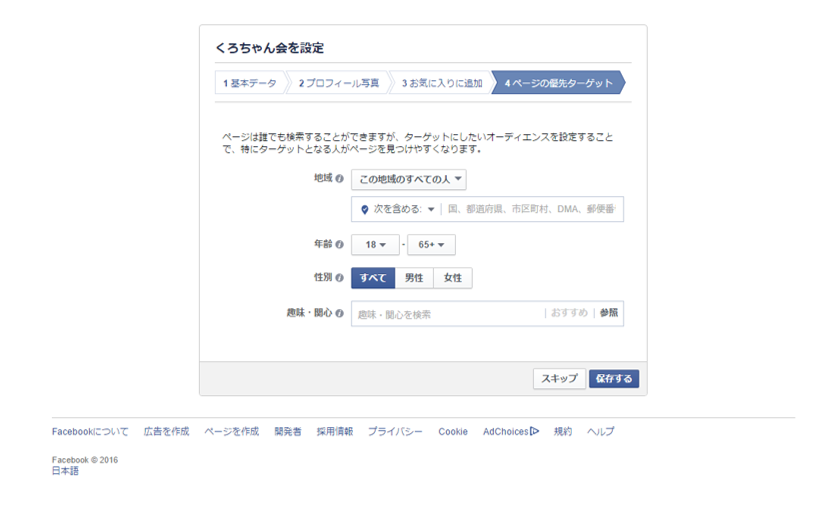
「保存する」を押すと、ページが作成されます。
とっても簡単にFacebookページが作成されました!
しかし、ここではまだ情報設定が完全に完了できていない未完成のページなので、一旦「非公開」にしておきます。
右上の「設定」を押して
表示された項目の「公開範囲」の「編集」を押し、「非公開にする」をチェックしましょう。
ユーザー権限の設定
次に、このページを見ているユーザーは何ができるのか、またどんなユーザーが見れるのかを設定していきます。非常に細かく設定ができますが、デフォルトから変更をおすすめする部分だけご紹介します。
・投稿の設定
管理者だけでなく、ページを見ている一般ユーザーもページに投稿できるかを設定できます。
企業やお店のページに、ユーザーに勝手に投稿されても困りますので、「他の人のページへの投稿を許可しない」に設定しましょう。
・メッセージ
ユーザーからのメッセージを受け付ける「メッセージ」ボタンを表示するかしないか設定できます。
ユーザーからのお問い合わせなどのメッセージに対応できる体制がある(Facebookを定期的にチェックしている、すぐ返信できる)ならそのままで、厳しそうならチェックを外して「メッセージを受け付けない」状態にしておきます。
基本データを設定する
サイトの基本データを設定していきます。ページの「基本データ」を押します。
基本データを設定する:【地域ビジネスの場合】
ページを作る際に「地域ビジネスまたは場所」を選んだ方は、下記のように設定していきます。
飲食店や美容院、セレクトショップなどなど…実店舗をもっていてお客様が来店される店舗向けです。
・カテゴリ
カテゴリを選ぶことができます。飲食店や美容院などの実店舗がある場合は「ローカルビジネス」を選びましょう。(チェックインという機能が使えるようになります!)
更に細かくカテゴリが設定できますので、あてはまるものを選びます。
・名前
ページの名前を変えることができますが、「いいね!」が200を超えると、変更できない、または変更できる回数が限られますので慎重に…
※Facebookページの「いいね!」とは
Facebookページには「いいね!」を付けることができます。
いいね!をつけると、付けたユーザーのタイムラインに、Facebookページの投稿が流れます。フォローのようなものになります。
・Facebookウェブアドレス
ページのURLを好きなものに変更できます。初めに一度設定した後は一度だけ変更が可能できます。一度変更した後は、変更できなくなりますので気を付けてください。
会社の名前やサービスにちなんだ単語をいれる、会社のドメインがあれば(xxxxx.co.jpなど)を入れるのもおすすめです。
・住所・営業時間・電話番号
それぞれ入力します。
・簡単な説明
ページの説明を入れることができます。ページの内容をわかりやすく端的に入れましょう。
・詳細
「簡単な説明」に入りきらない分はこちらに書くことができます。
・メール
問い合わせを受けるメールアドレスがあれば記入します。
・ウェブサイト
自店のウェブサイトがあれば入力します。
基本データを設定する:【会社・団体の場合】
最初の作成時に、「会社または団体」を選んだ方はこちらを見て設定していきましょう。
・カテゴリ
会社のカテゴリを選ぶことができます。
・名前
ページの名前を変えることができますが、「いいね!」が200を超えると、変更できない、または変更できる回数が限られますので慎重に…
※Facebookページの「いいね!」とは
Facebookページには「いいね!」を付けることができます。
いいね!をつけると、付けたユーザーのタイムラインに、Facebookページの投稿が流れます。フォローのようなものになります。
・Facebookウェブアドレス
URLを好きなものに変更できます。初めに一度設定した後は一度だけ変更が可能できます。一度変更した後は、変更できなくなりますので気を付けてください。
会社の名前やサービスにちなんだ単語をいれる、会社のドメインがあれば(xxxxx.co.jpなど)を入れるのもおすすめです。
・住所
会社の所在地を入力します。
・簡単な説明
ページの説明を入れることができます。ページの内容をわかりやすく端的に入れましょう。
・会社概要
事業案内などの会社概要を入力します。
・詳細
「簡単な説明」に入りきらない分はこちらに書くことができます。
・商品・サービス
自社の商品やサービスについて紹介することができます。
・電話番号、メールアドレス、ウェブサイト
それぞれ連絡を受けることのできる会社の情報を記入してきます。
さいごに
ここまできたらページの骨格はできました!
次回はプロフィール写真と、メイン画像を設定し、実際に投稿していく部分をご説明します。
キューブではFacebookページのメイン画像の作成、ページ自体の登録・設定もさせていただいていますのでお気軽にご相談ください。